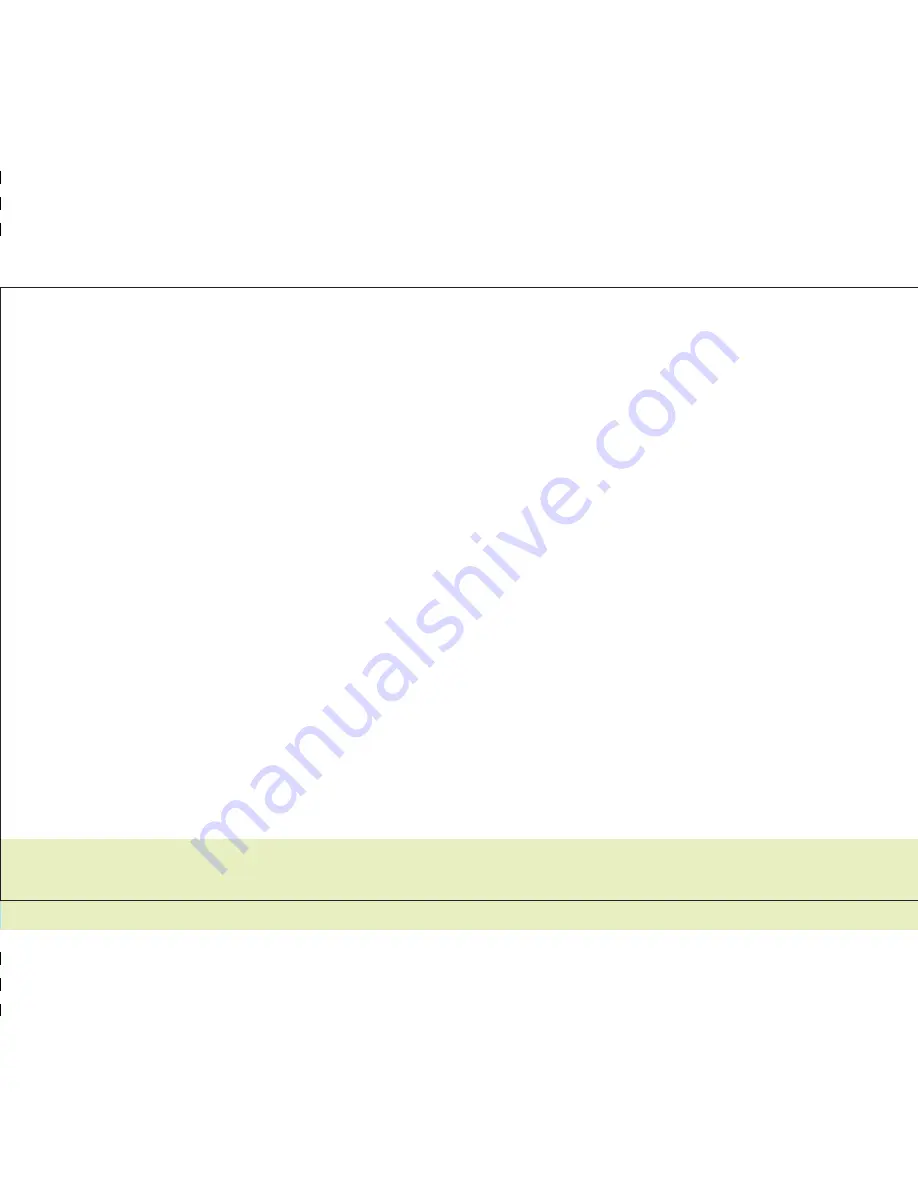
25
25
Συνδεθείτε Ασύρματα
Για να συνδεθείτε ασύρματα στο Internet, θα πρέπει να υπάρχει εγκατεστημένο ασύρματο USB
stick ή ασύρματη κάρτα δικτύου στον υπολογιστή σας και να έχετε ολοκληρώσει το προηγούμενο
Βήμα (Ρυθμίσεις Internet).
Για την ευκολότερη εγκατάσταση, προτείνεται να κρατήσετε τις εργοστασιακές ρυθμίσεις.
Μπορείτε αργότερα να τις αλλάξετε μέσω του μενού ρυθμίσεων ασύρματου δικτύου (ανατρέξτε
στο εγχειρίδιο χρήστη που βρίσκεται στο CD).
Σε περίπτωση που στον υπολογιστή σας δεν εμφανίζονται οι παρακάτω ρυθμίσεις, ανατρέξτε στο
εγχειρίδιο χρήσης που συνοδεύει το ασύρματο USB stick ή την ασύρματη κάρτα δικτύου σας.
Κάντε διπλό κλικ στο εικονίδιο του ασύρματου δικτύου στον υπολογιστή σας
και ψάξτε για το ασύρματο δίκτυο.
1
Πατήστε Κλείσιμο ή
εγκαταστήστε την Online
Προστασία για να
προστατεύσετε τον
υπολογιστή σας
12
Ρυθμίσεις Internet
24
24-25 15x10 κλειστό 30x10 ανοιχτό
On line
Ι
Ι
S
TEP 3
E
s
tablish a Wireless Connection
Содержание conn-x 585
Страница 1: ...Installation Instructions Wireless ADSL2 Router Thomson Gateway 585 585i v8 4 Ethernet...
Страница 11: ...11 ISDN Line If you have an ISDN telephone line connect the Router as shown below Picture 4 Picture 4...
Страница 14: ...14 14 15 15x10 30x10 STEP 2 Internet Configuration...
Страница 16: ...4 16 16 17 15x10 30x10 to continue Press Installation Internet Configuration...
Страница 17: ...5 17 Configuration Press Internet Internet Configuration Internet Configuration...
Страница 19: ...7 19 to continue Internet Configuration Press Next...
Страница 22: ...10 22 22 23 15x10 30x10 Internet Configuration Wait until the installation is finished...
Страница 23: ...11 23 You are connected to the Internet Press Finish Internet Configuration...
Страница 24: ...12 24 24 25 15x10 30x10 Press Quit or install Online Security to protect your computer Internet Configuration...
Страница 25: ...25 STEP 3 Establish a Wireless Connection...


























